概述
精彩集锦功能可以通过智能算法自动捕捉并生成视频中的精彩片段,为用户提供快速回顾与分享。


免费体验
1. 打开 体验馆,进入高光集锦体验页,在右侧选择点播文件或直播流,指定视频内容分类,单击开始处理。
2. 等待处理完成后即可查看结果。
说明:
体验馆功能较简单,仅用于体验基础效果,测试完整效果请使用 API 接入。
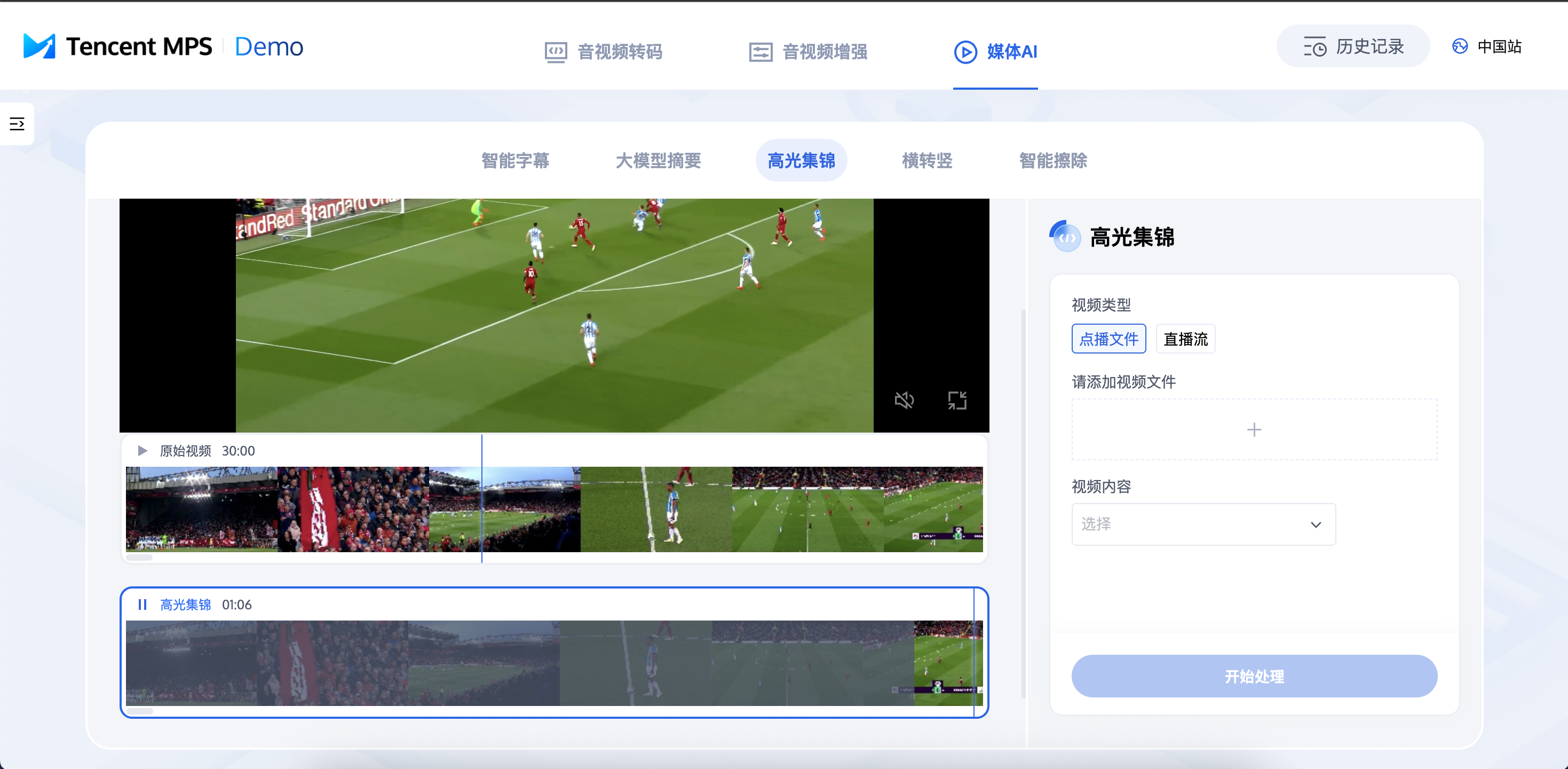
预设模板
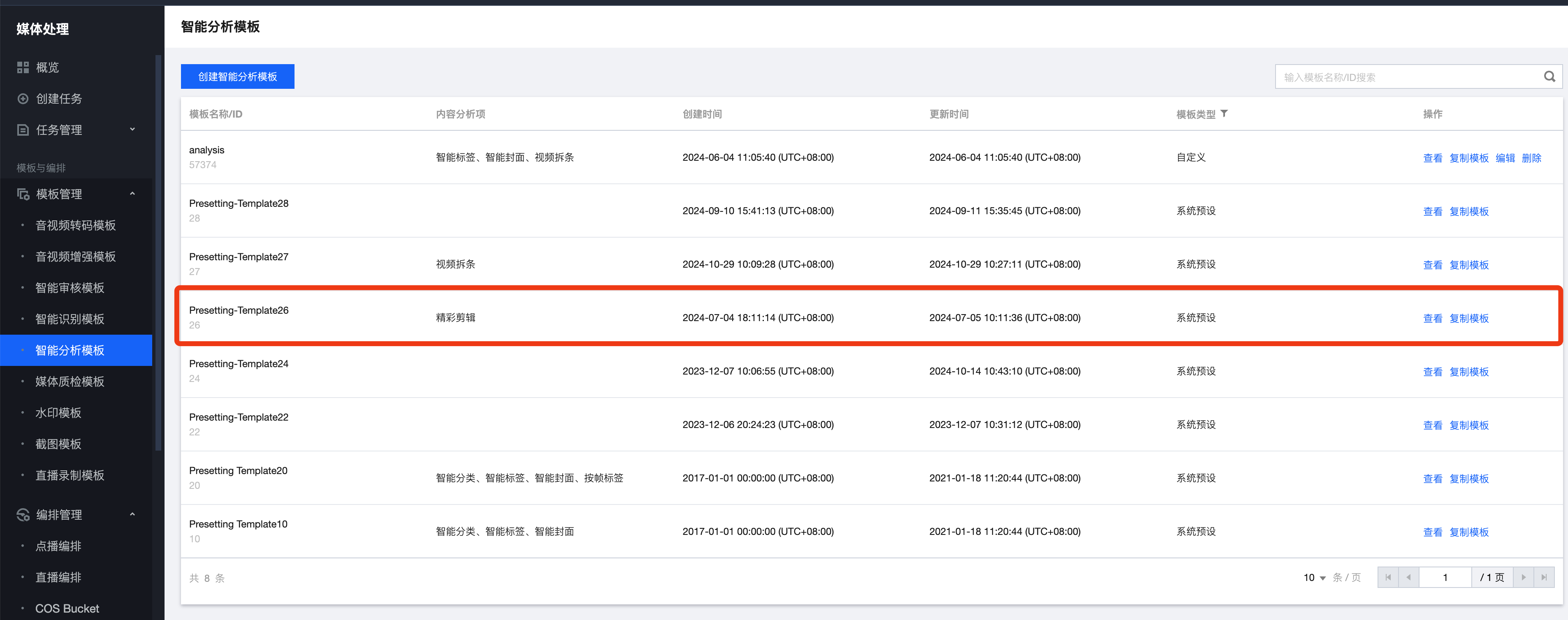
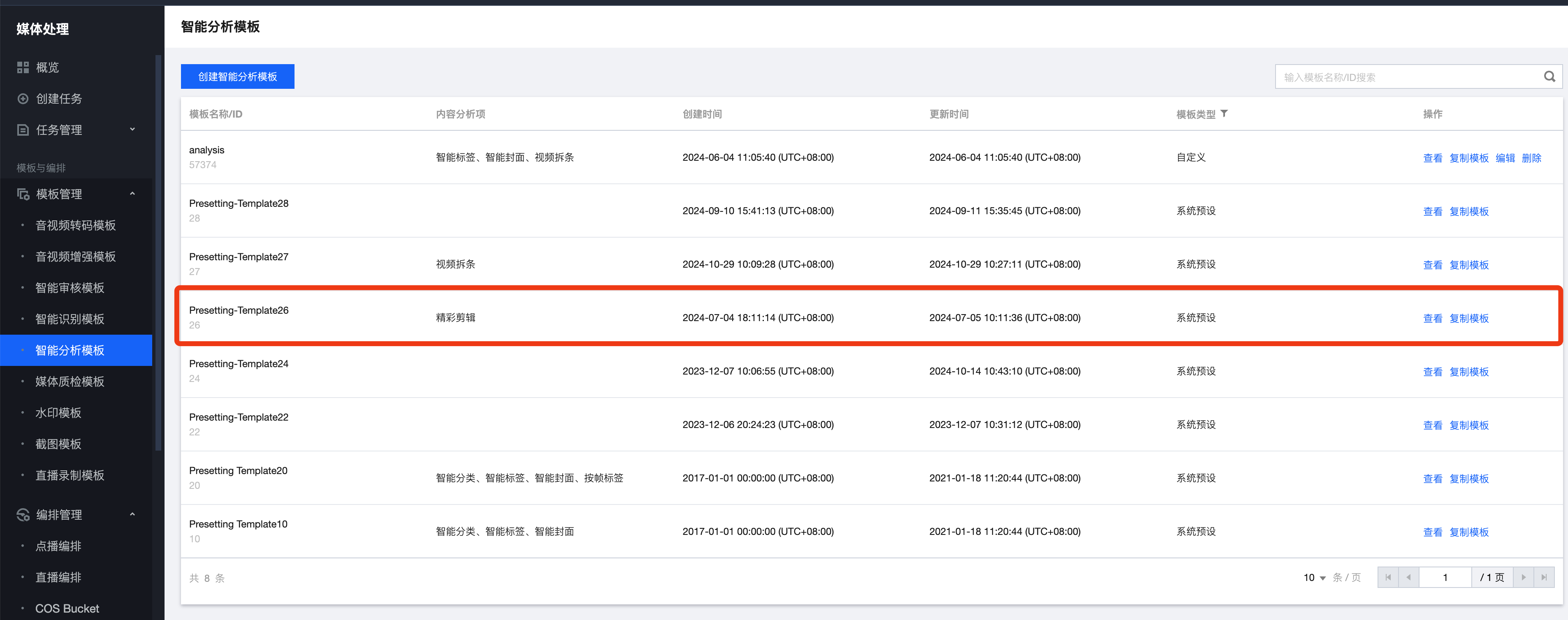
发起精彩集锦任务
场景一:处理离线视频文件
方式1:API 接入
1. API Explorer 快速验证
然后,进入媒体处理 API Explorer 在线调试页面,在左侧接口列表选择 发起媒体处理 接口。参考下图填写输入路径、输出路径、模板ID等参数, 在AiAnalysisTask 任务配置中将 Definition 设置为 26(预设精彩集锦模板)即可指定发起精彩集锦任务。ExtendedParameter 为精彩集锦扩展参数,通过该参数实现特定的能力,具体参数含义见下文 扩展参数 部分。
说明:
API explorer 会自动转换,因此 ExtendedParameter 填写对应 json 即可,不用转换成字符串。但是如果直接调用 API,需要对 json 字符串转义。ExtendedParameter参数示例:
{"hht":{"top_clip":10, "force_cls":5003, "need_vad":1, "threshold":0.9, "merge_time":60, "merge_type":0, "res_save_type":1}}
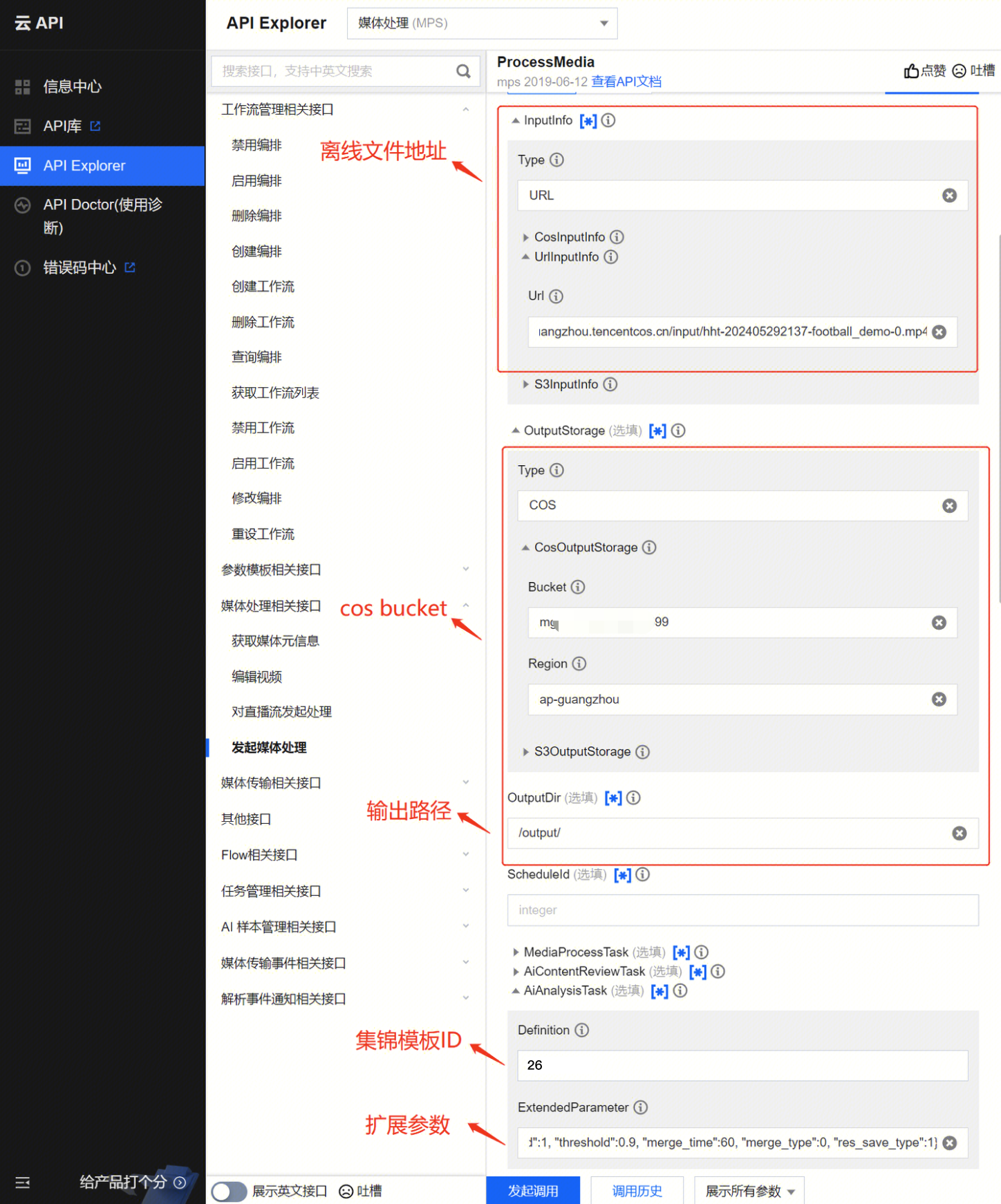
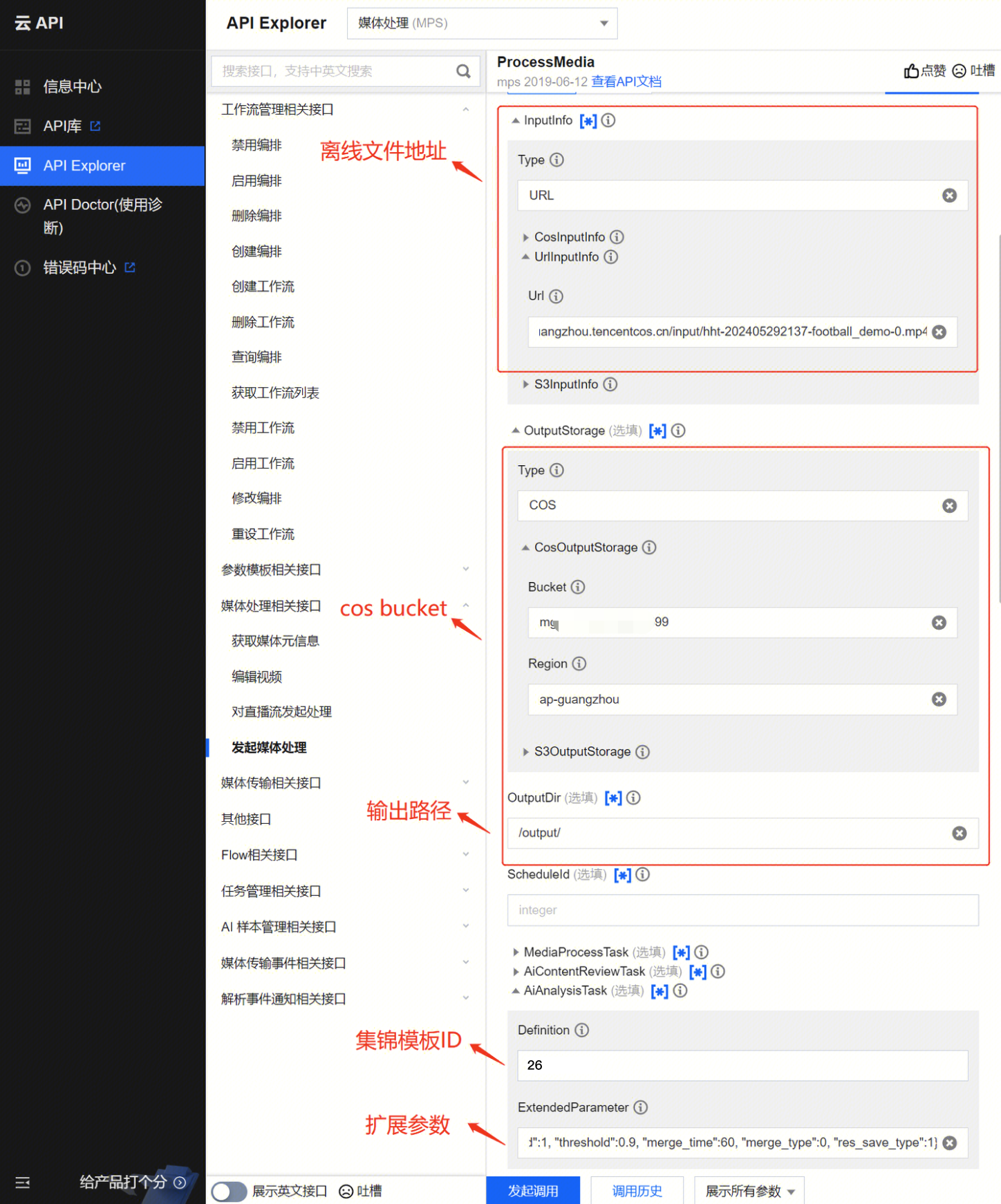
2. 使用 API 发起
上文介绍了如何使用 API explorer 在线调用接口并调试。您也可以直接向腾讯云发起 POST 请求,接口请求域名:mps.tencentcloudapi.com。发起 POST 请求, definition 为预设精彩集锦模板 ID(26),下面为请求的参考范例:
注意:
直接调用 API,在传入 ExtendedParameter 参数时,需要对 json 字符串转义。
{"InputInfo": {"Type": "URL","UrlInputInfo": {"Url": "https://mg-aidata-1258344699.cos-internal.ap-guangzhou.tencentcos.cn/test/hht_test/MyStoryForYouEP39.mp4"}},"OutputStorage": {"Type": "COS","CosOutputStorage": {"Bucket": "mg-aidata-1258344699","Region": "ap-guangzhou"}},"OutputDir": "/test_data/","AiAnalysisTask": {"Definition": 26,"ExtendedParameter": "{\\"hht\\":{\\"top_clip\\":10, \\"force_cls\\":5003, \\"need_vad\\":1, \\"threshold\\":0.9, \\"merge_time\\":60, \\"merge_type\\":0, \\"res_save_type\\":1}}"}}
3. 查询任务结果
任务回调:在使用 ProcessMedia 发起媒体处理任务时,可以通过
TaskNotifyConfig 参数设置回调信息。当任务处理完成后,会通过配置的回调信息回调任务结果,您可以通过 ParseNotification 解析事件通知结果。调用 DescribeTaskDetail 接口查询任务结果:
若您是直接使用 API 关联模板发起任务,即按上文 方式1 发起的任务,ProcessMedia 返回的
TaskId 中会包含“WorkflowTask”(例如:24000022-WorkflowTask-b20a8exxxxxxx1tt110253),此时您需要解析 DescribeTaskDetail 接口 -> WorkflowTask ->AiAnalysisResultSet字段获取任务结果;若您在使用 ProcessMedia 发起任务时,不是按照上文 方式1 所述的在
AiAnalysisTask -> Definition 中关联模板 ID,而是在 ScheduleId 字段中填入编排 ID,则返回的 TaskId 中会包含“ScheduleTask” (例如:24000022-ScheduleTask-774f101xxxxxxx1tt110253),此时您需要解析 DescribeTaskDetail 接口 -> ScheduleTask -> ActivityResultSet 字段获取任务结果;若您从控制台发起任务,即按下文 方式2 发起的任务,在控制台任务管理列表中会显示任务 ID 和任务结果。您也可以解析 DescribeTaskDetail 接口 ->
ScheduleTask -> ActivityResultSet 字段获取任务结果。控制台查询任务:进入控制台 离线任务管理,任务列表中会展示刚发起的任务。
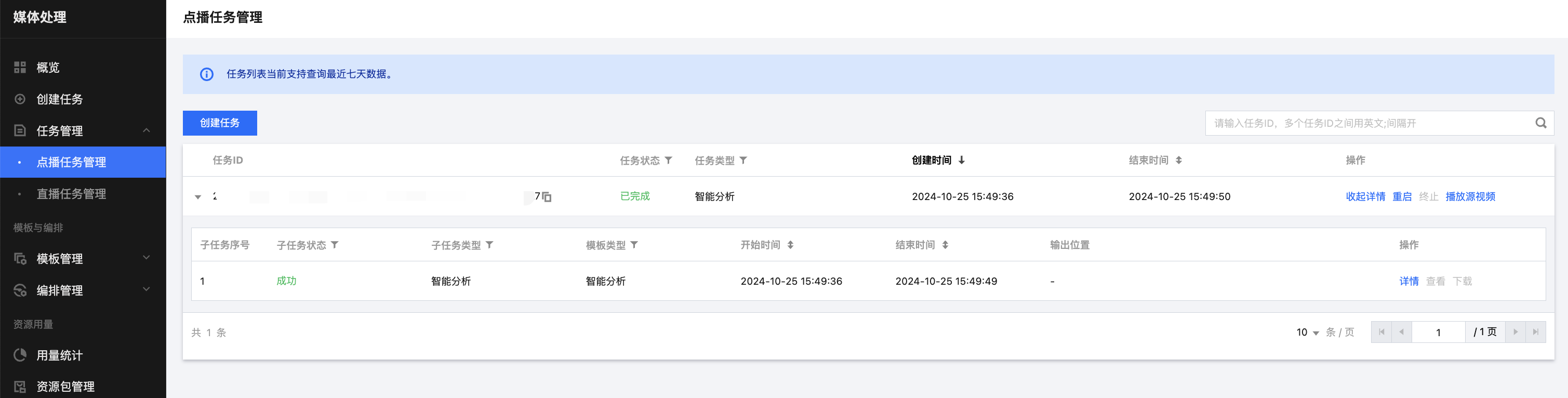
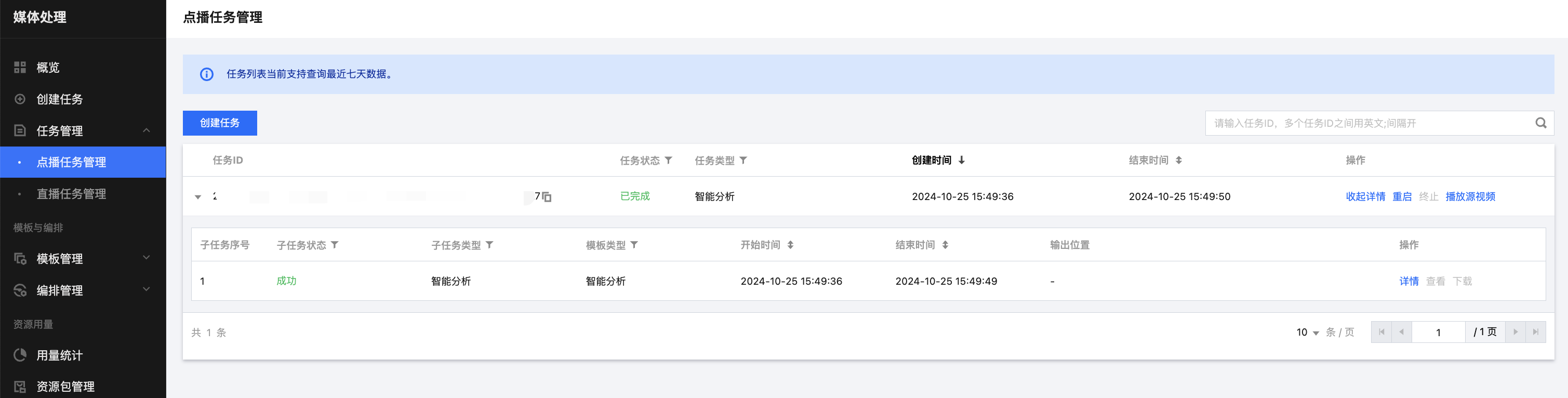
当子任务状态为“成功”时,您可以进入 COS Bucket > 输出 Bucket 中,找到您的输出目录,在目录下以
hht开头的文件即为精彩集锦输出文件,包括每个集锦片段的视频和封面。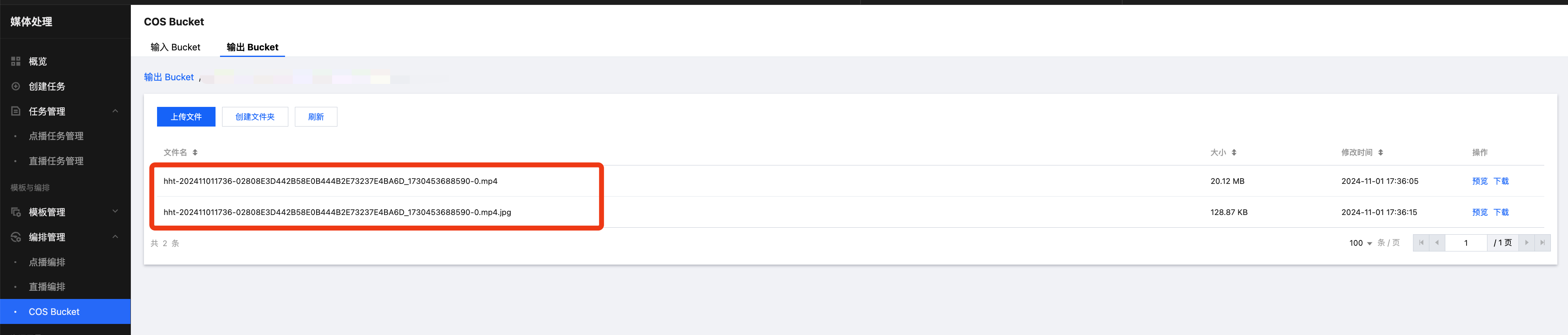
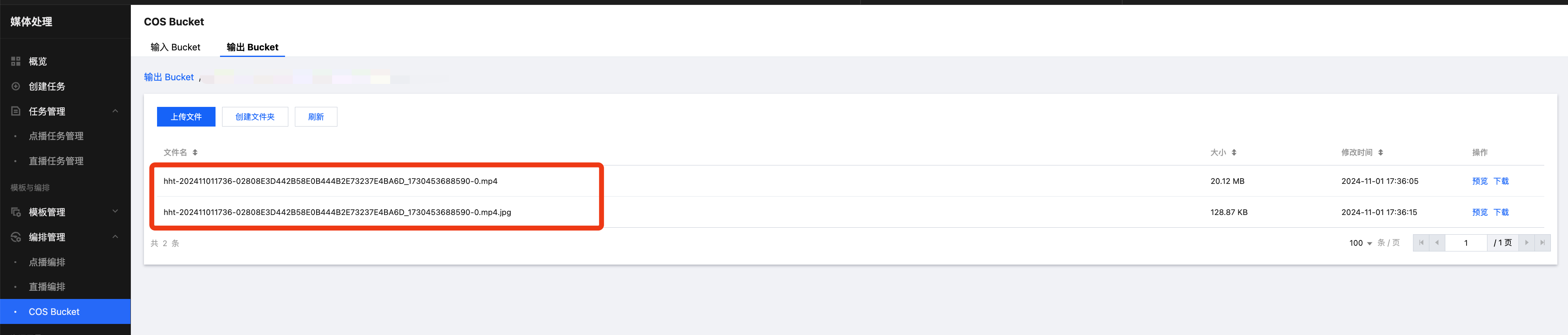
方式2:控制台发起任务(零代码自动生成)
注意:
控制台发起任务需要使用预设模板(预设精彩集锦参数)。由于集锦存在一些特殊参数无法在模板中配置,可能会影响精彩集锦的效果,因此更推荐您使用 API 的方式接入。
1. 创建任务
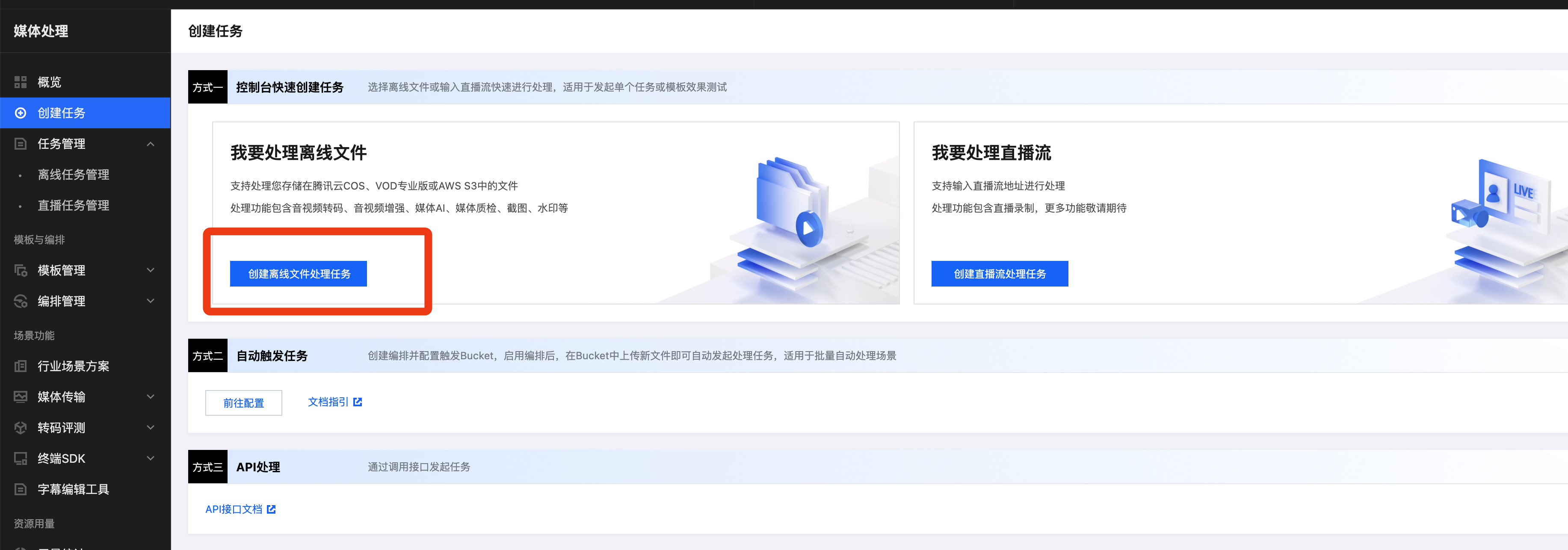
1.3. 然后,在步骤“处理输入文件”处,加入智能分析节点。
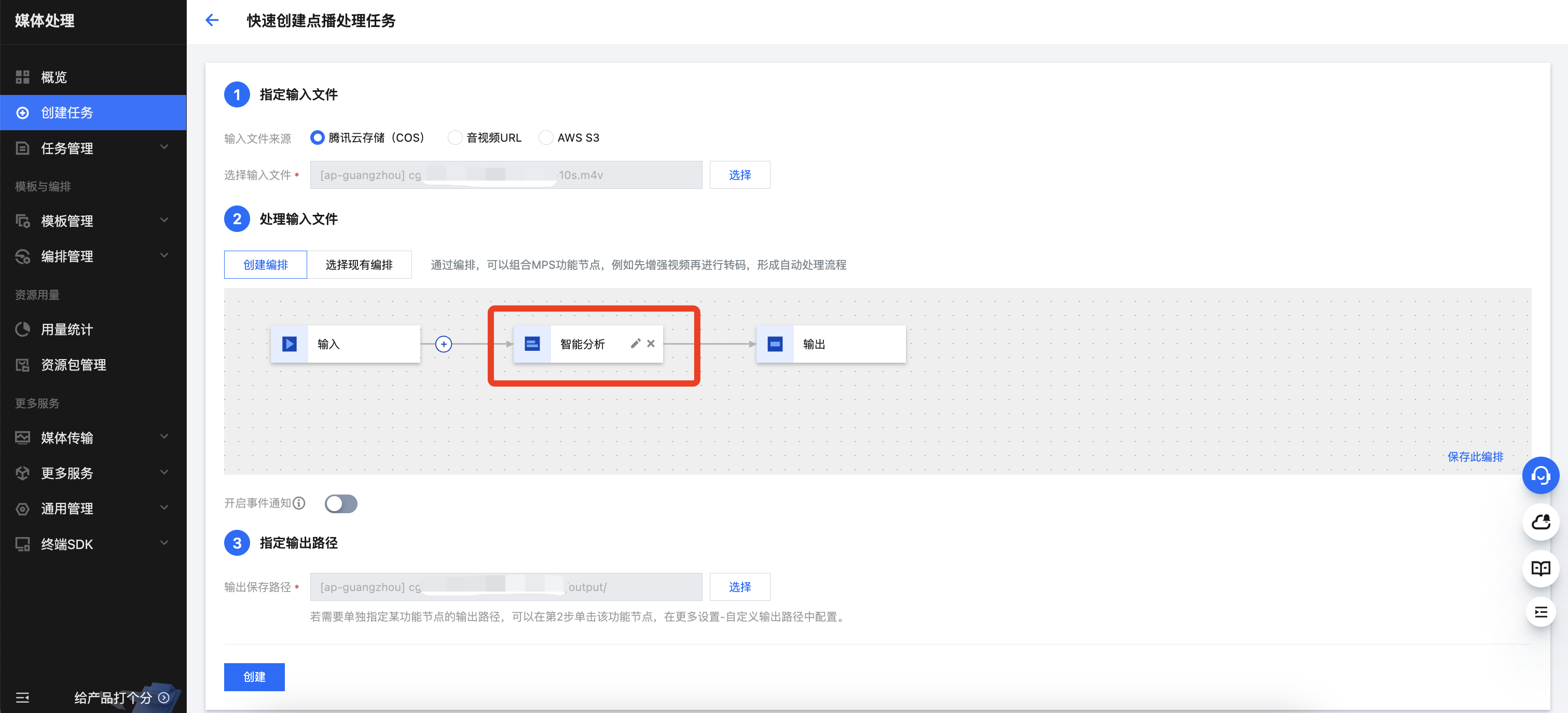
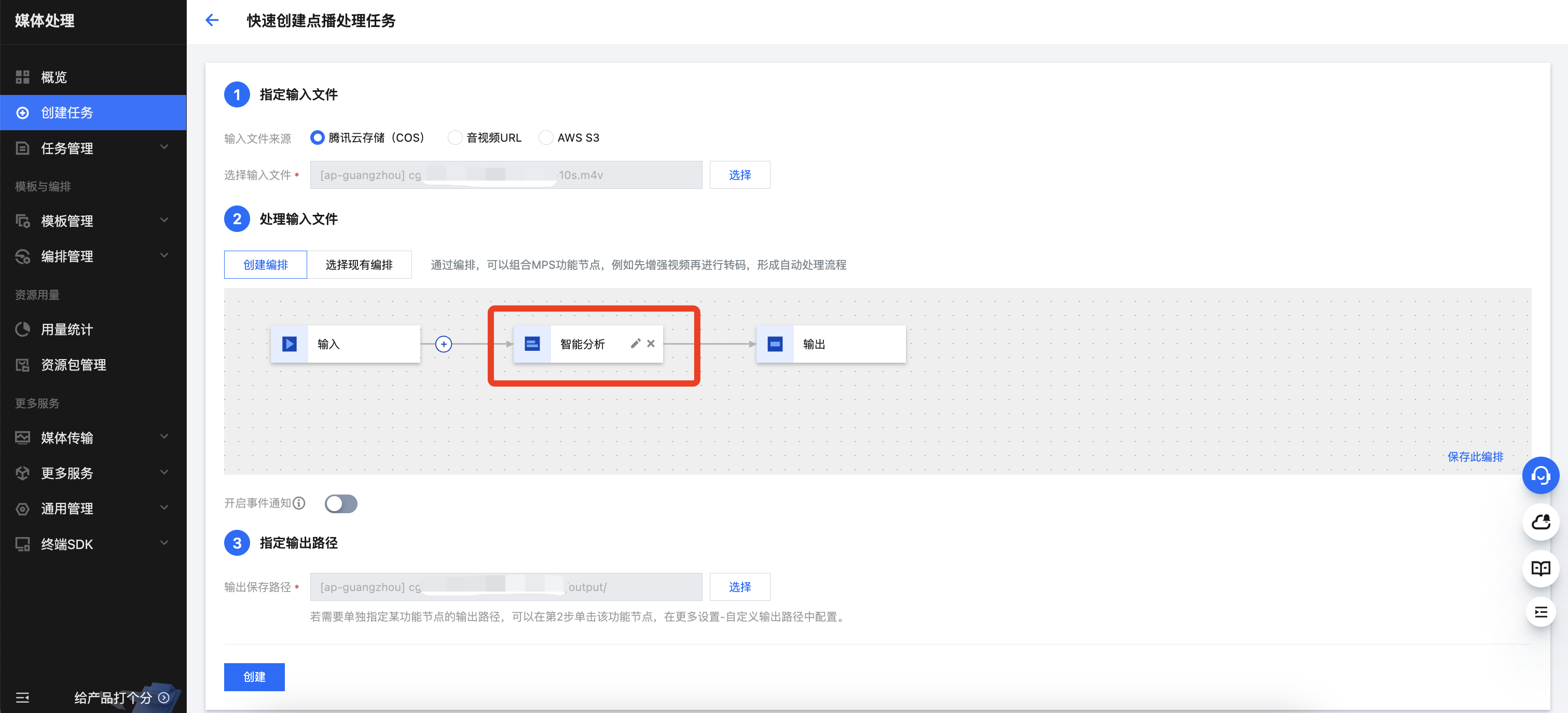
1.4. 在弹出的智能分析设置抽屉中,选择精彩集锦预设模板(模板ID:26)。
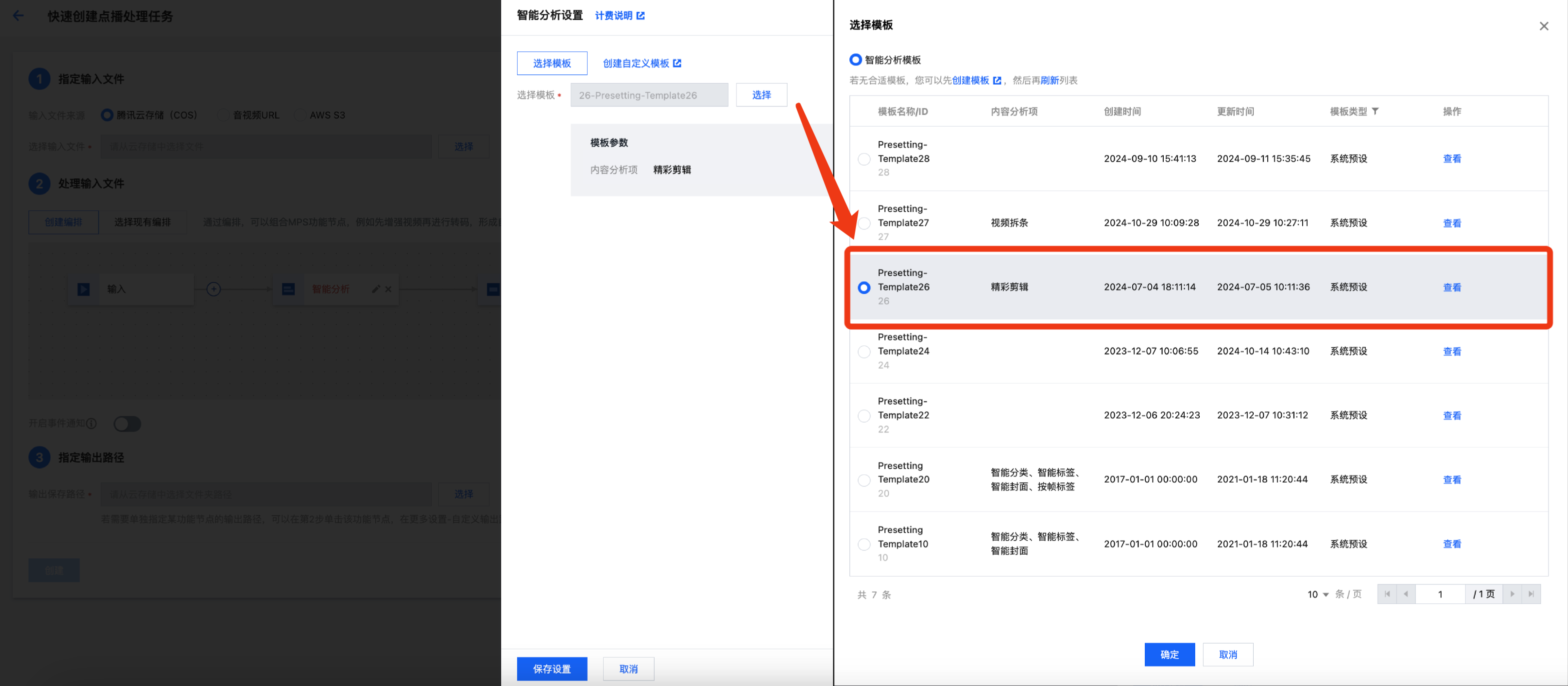
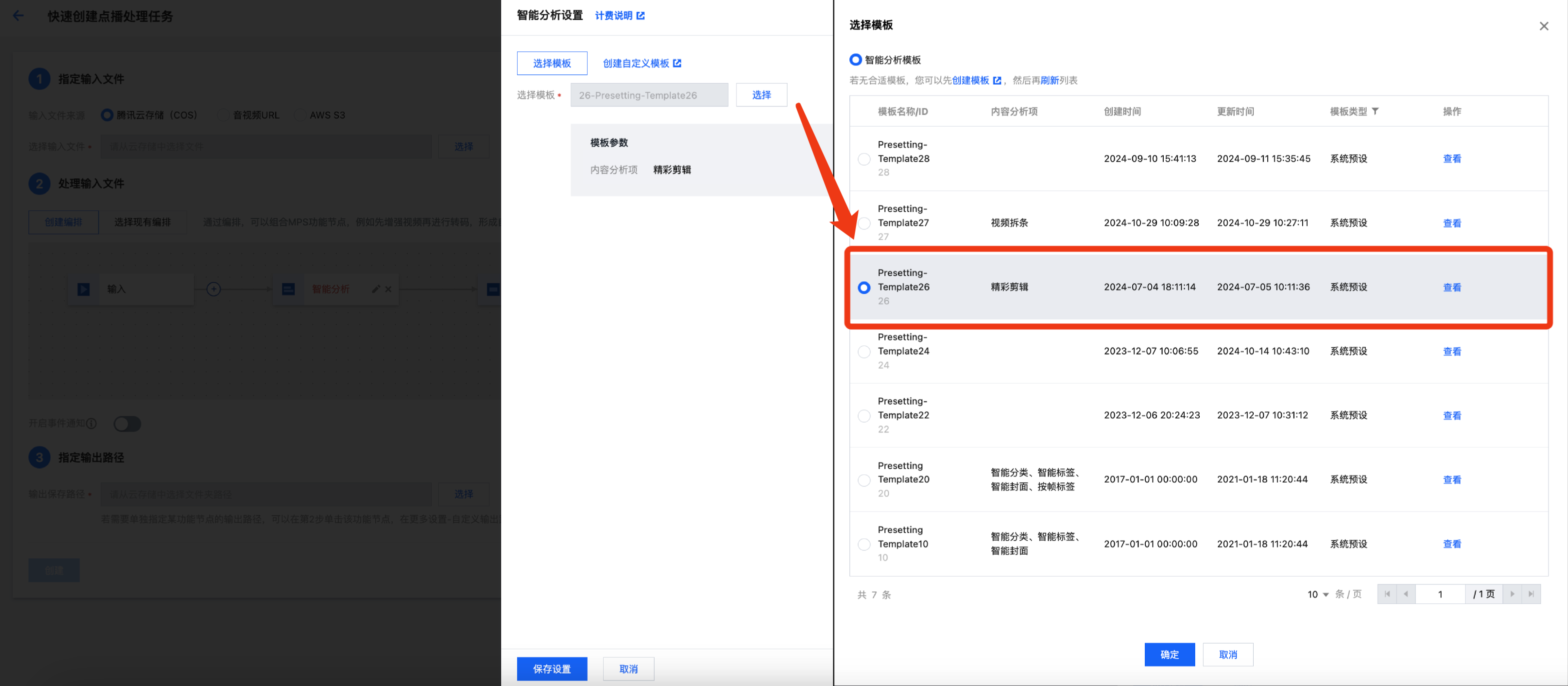
1.5. 最后,指定输出视频保存路径后,即可单击创建发起任务。
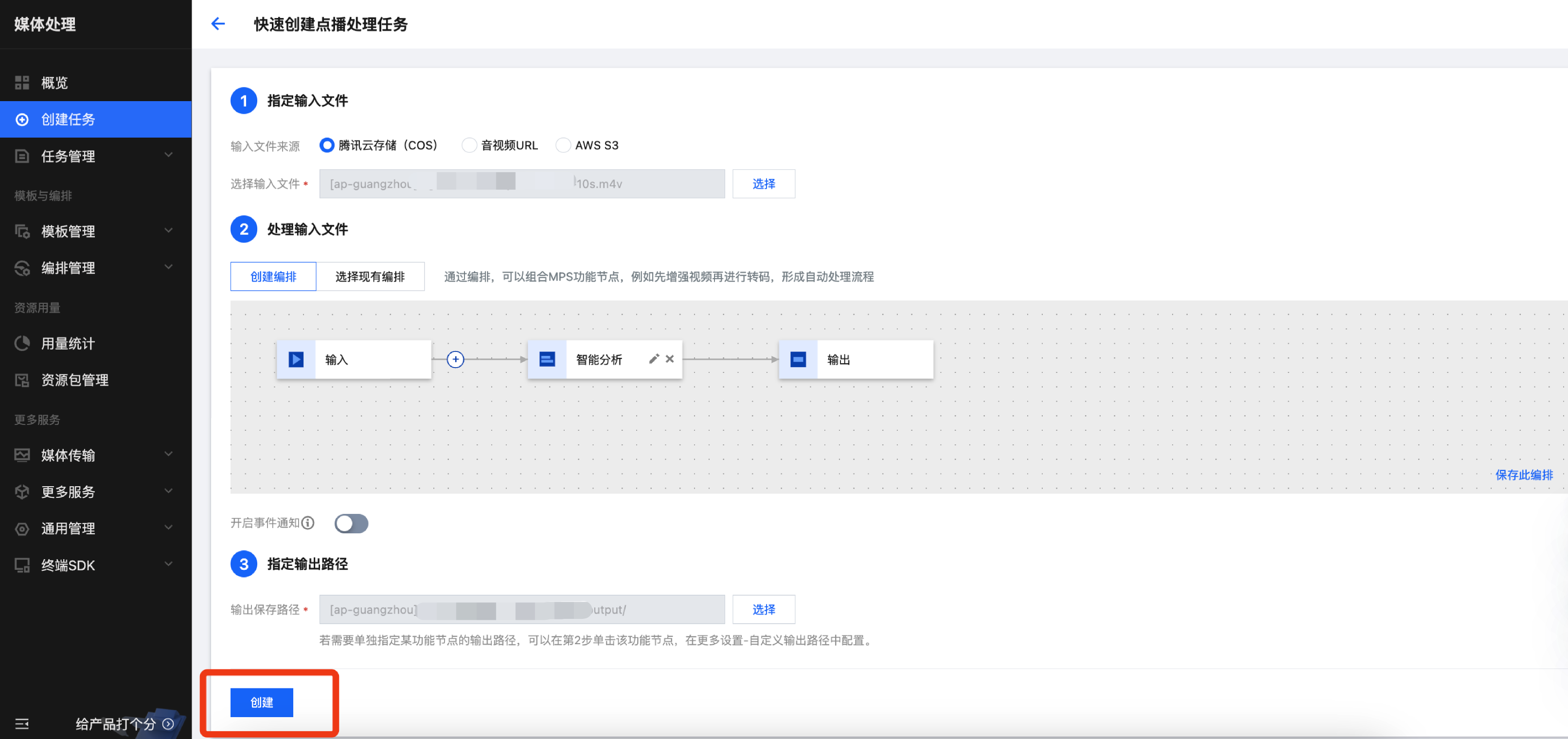
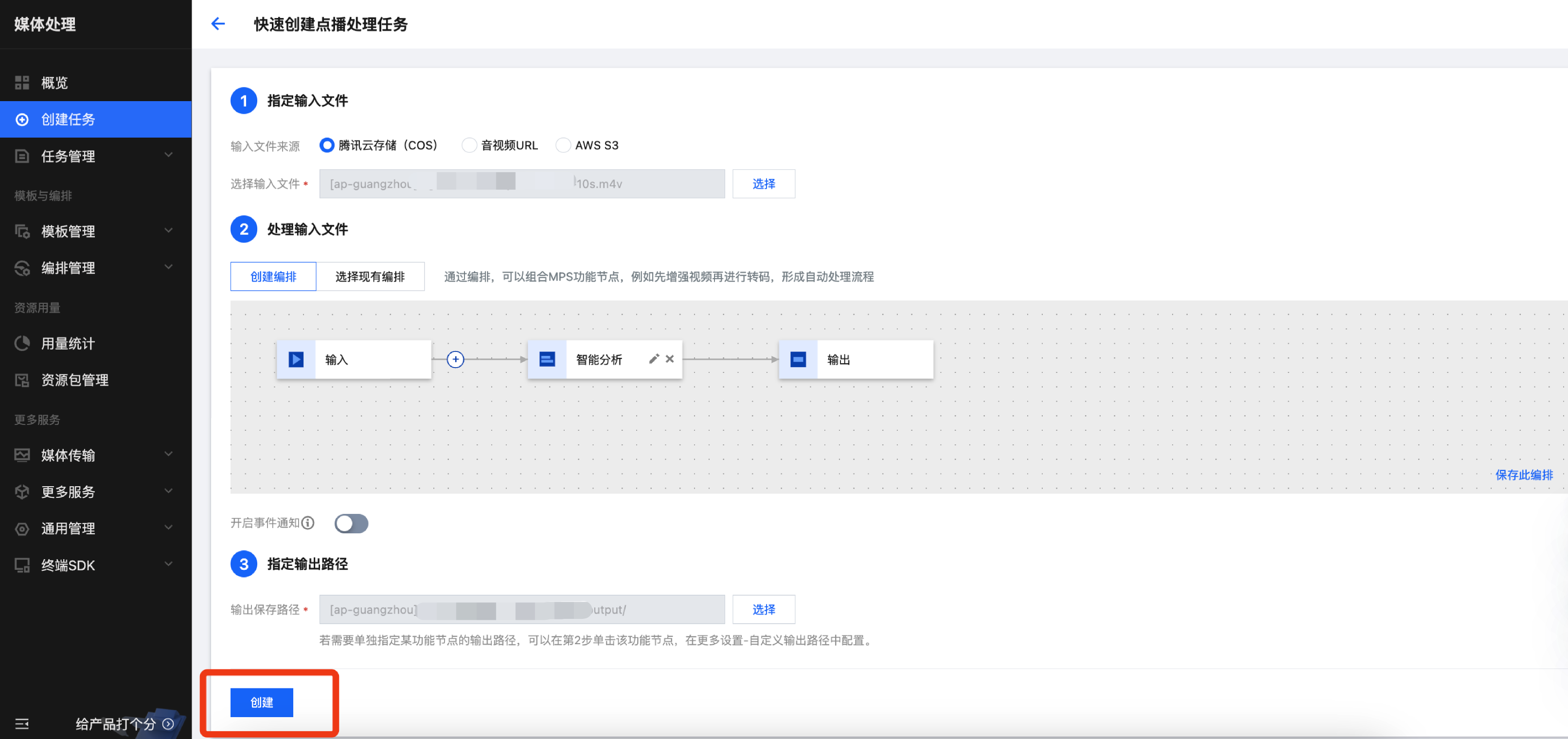
2. 查询任务结果
3. 自动触发任务(可选能力)
若您希望实现:在 COS 桶中上传了视频文件,并自动按照预设参数进行精彩集锦处理。您可以:
3.1. 在创建任务时单击保存此编排,在弹出的窗口中配置触发Bucket、触发目录等参数。
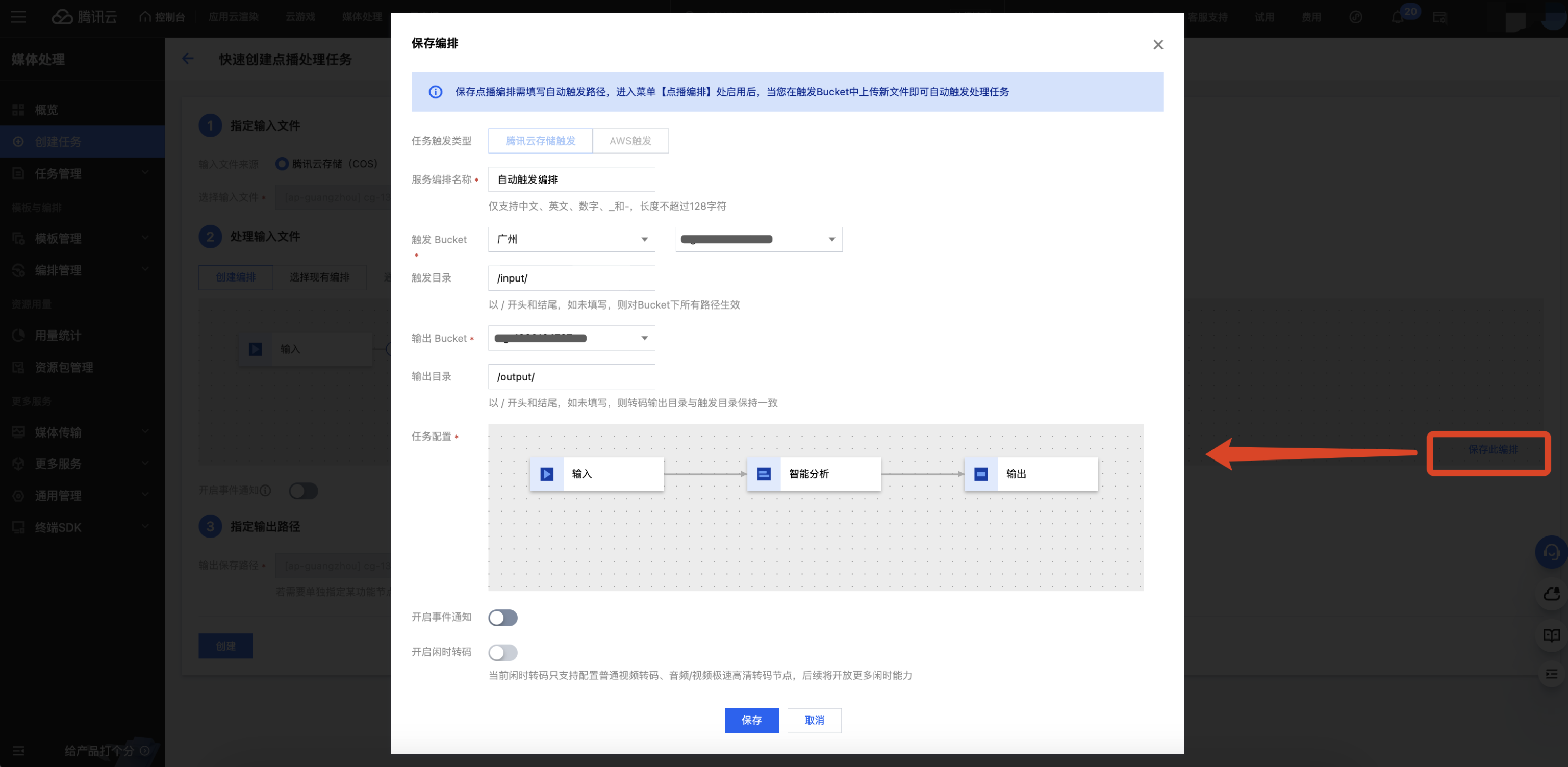
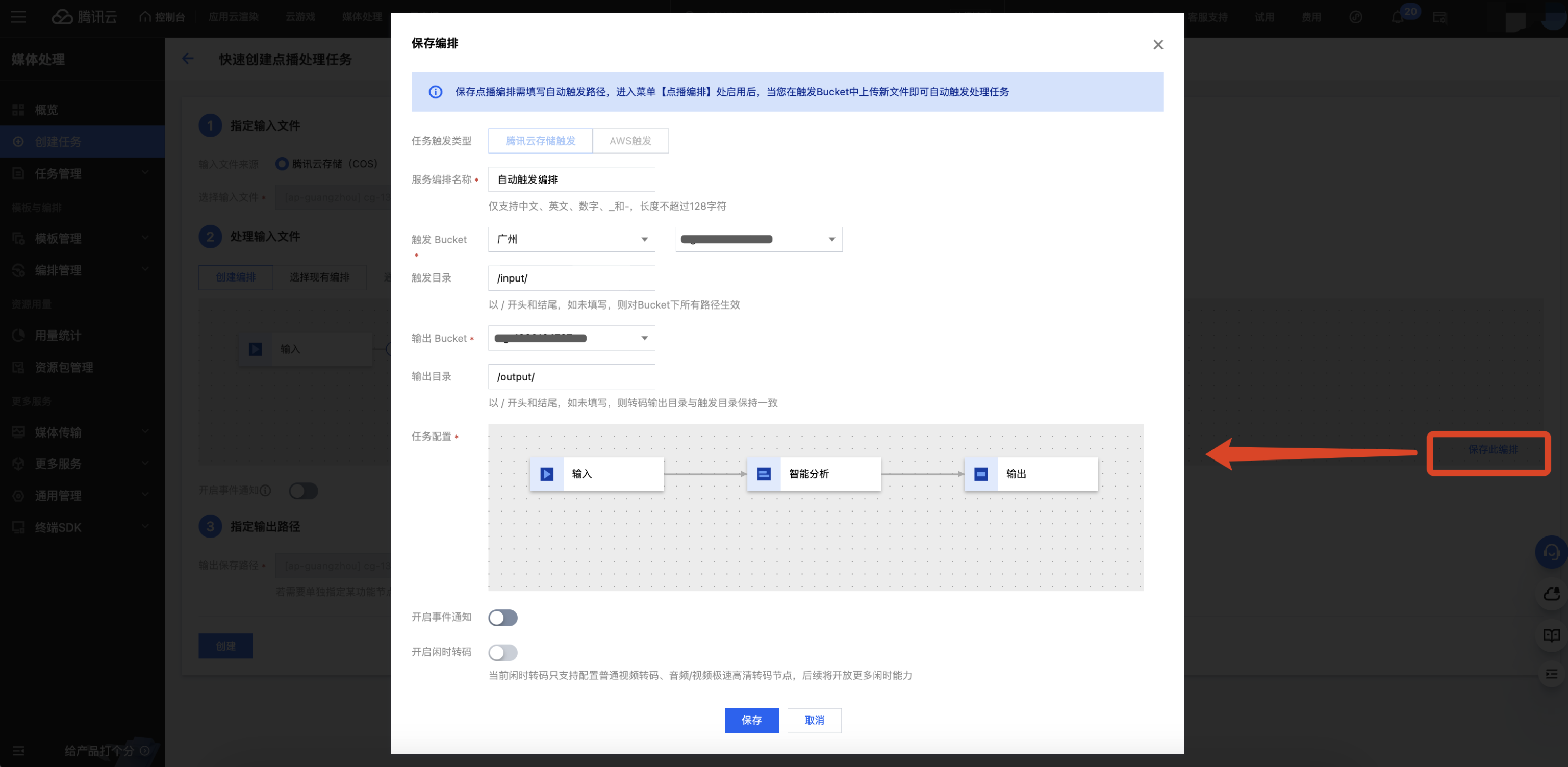
3.2. 然后进入离线编排列表,找到刚创建好的编排,在启动处开启按钮即可。后续在触发目录下新增的视频文件,将自动按照该编排预设的流程和参数发起任务,并将处理后的视频文件保存到编排配置的输出路径中。
注意:
启用编排成功后,需要3-5分钟才会生效。
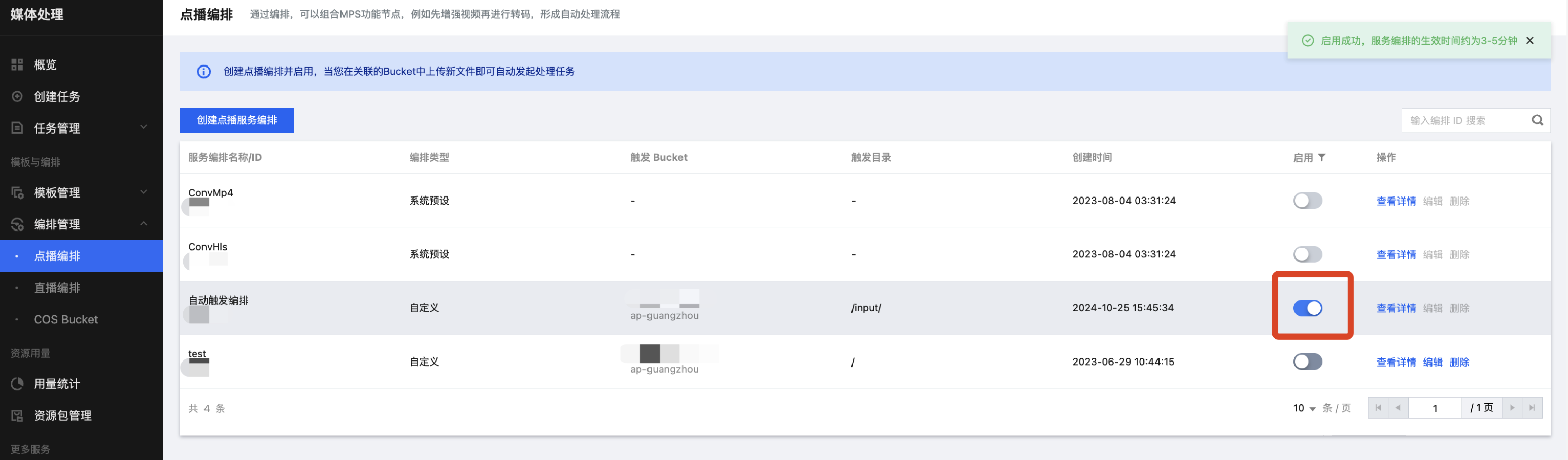
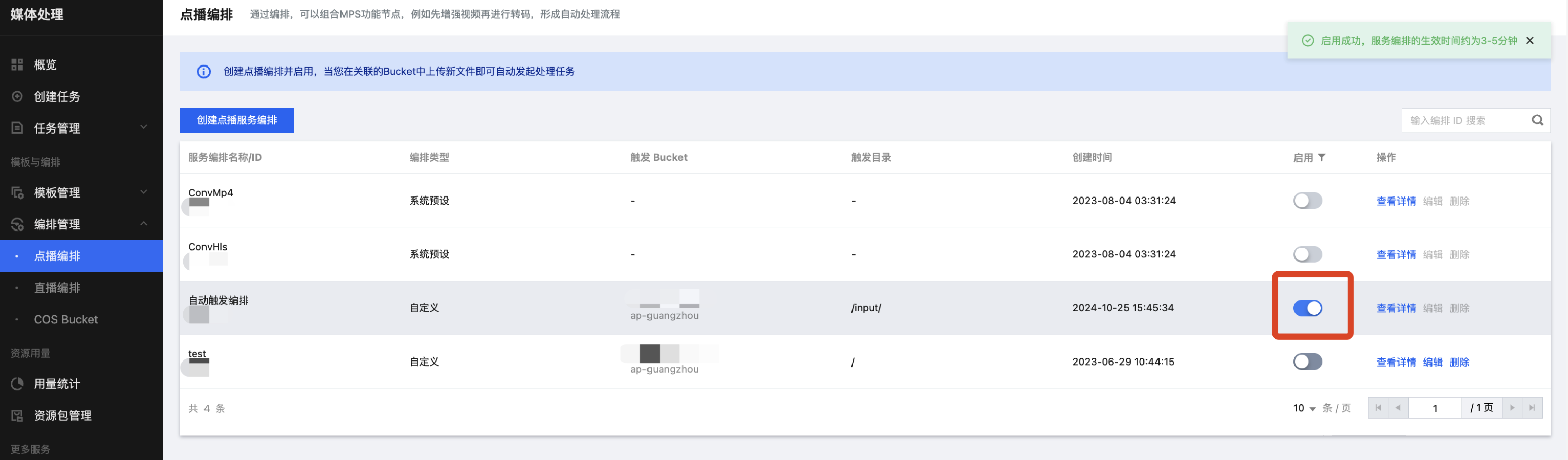
场景二:处理直播流
1、发起请求
通过 API Explorer 发起请求
{"hht":{"top_clip":10, "force_cls":5003, "need_vad":1, "res_save_type":1}}
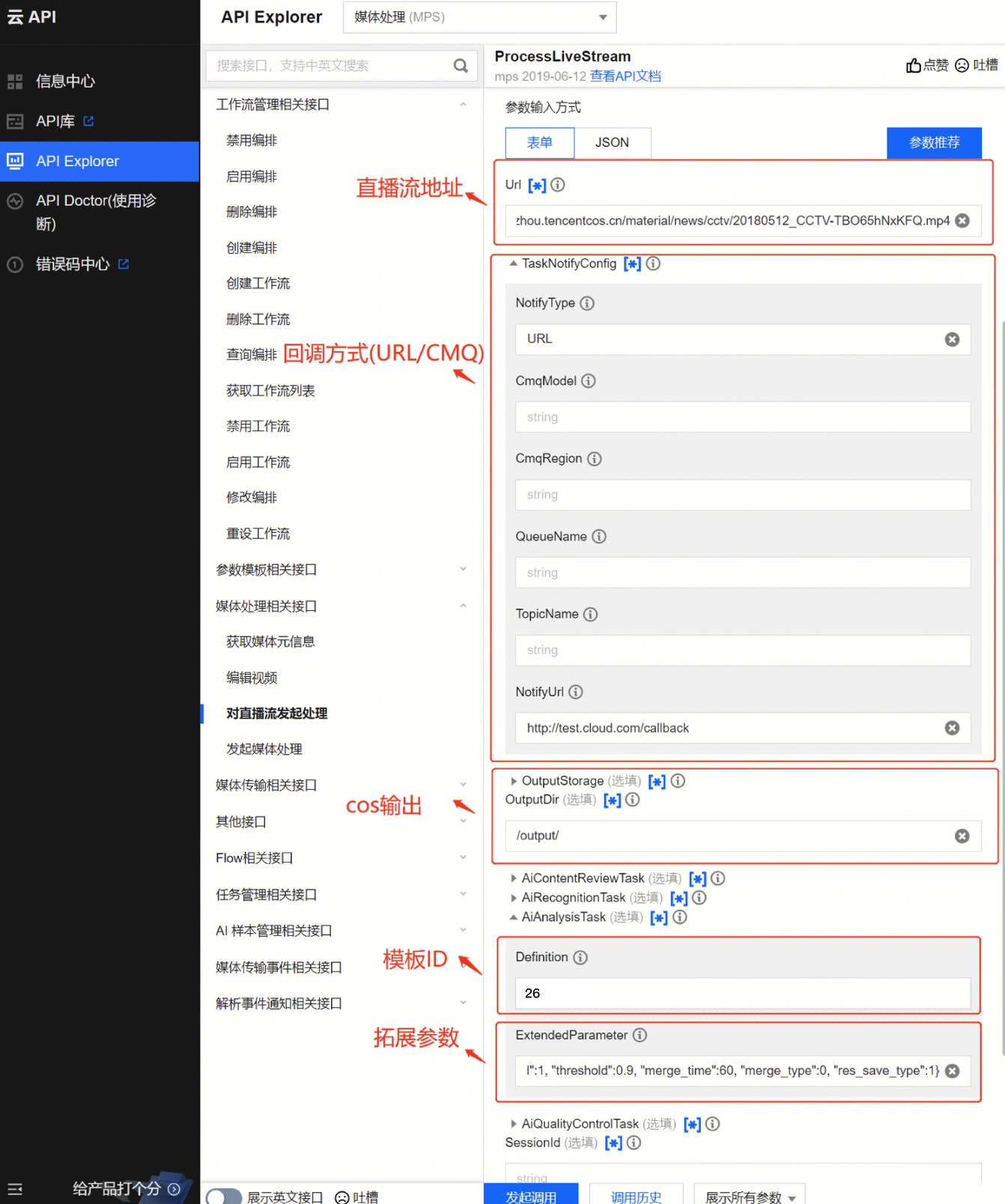
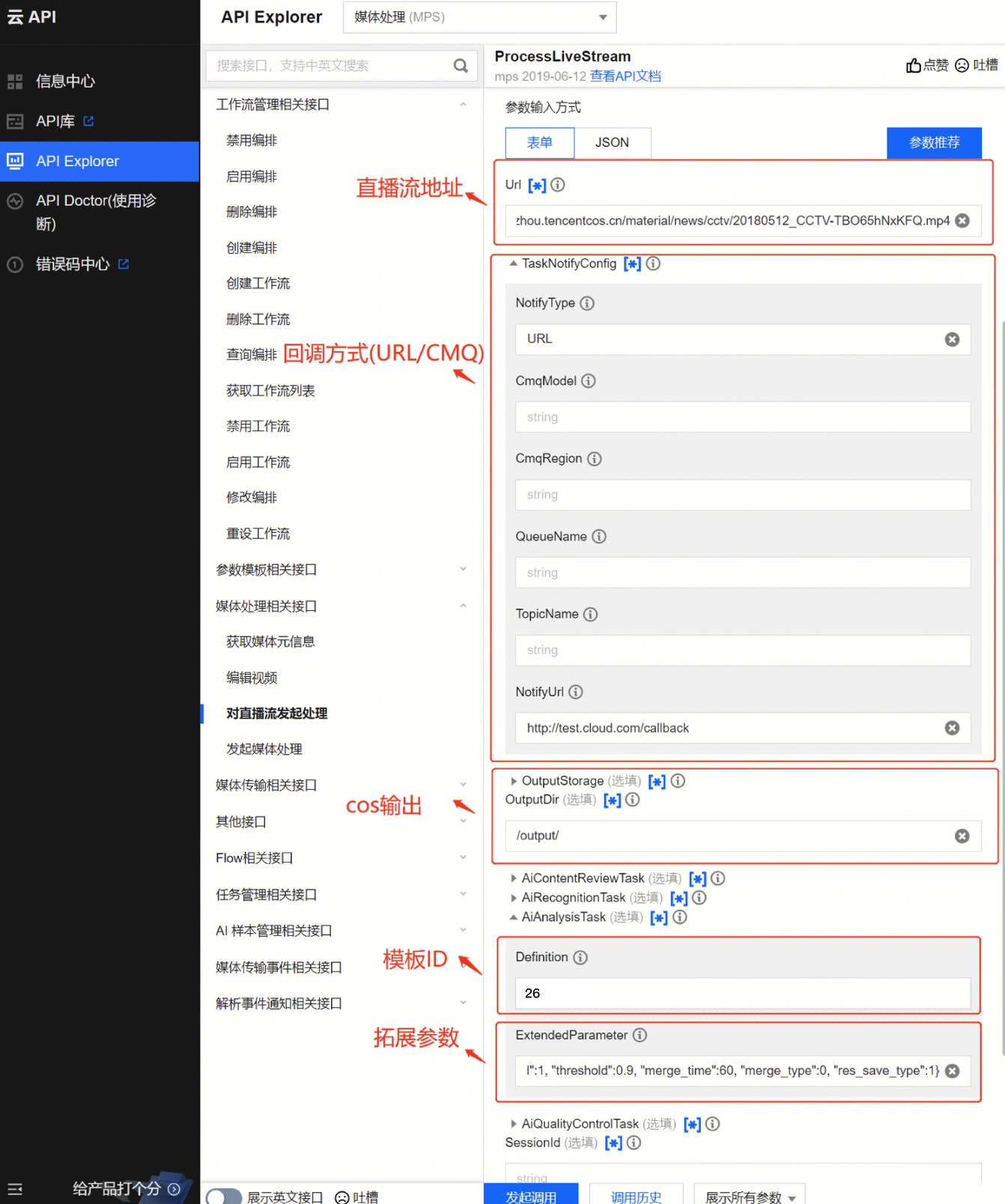
通过 API 发起
直接向腾讯云发起 POST 请求, definition 为创建的视频内容分析模板 id,下面为请求的参考范例:
{"Url": "http://mps-pull.test.org/live/test.flv","TaskNotifyConfig": {"NotifyType": "URL","NotifyUrl": "http://test.cloud.com/callback"},"OutputStorage": {"Type": "COS","CosOutputStorage": {"Bucket": "my-mpsdata-12345xxx99","Region": "ap-guangzhou"}},"OutputDir": "/output/","AiAnalysisTask": {"Definition": 26,"ExtendedParameter": "{\\"hht\\":{\\"top_clip\\":10, \\"force_cls\\":5003, \\"need_vad\\":1, \\"threshold\\":0.9, \\"merge_time\\":60, \\"merge_type\\":0, \\"res_save_type\\":1}}"}}
2、接收回调
3、任务终止协议
扩展参数说明
参数 | 是否必填 | 类型 | 说明 |
top_clip | No | int | 选取置信度最高的集锦片段,默认值为5。 示例: \\"top_clip\\":10,表示最多输出置信度最高的10个集锦片段。 |
force_cls | No | int | 指定集锦类别: 5003:综艺/影视 4001:足球 4002:篮球 1001:王者荣耀 100101:王者荣耀竞赛 1003:英雄联盟 |
need_vad | No | int | vad 用于判断视频一句话结尾,vad 扩展能够让视频语音完整,默认开启。 1:使用 vad 0:不使用 |
threshold | No | float | 置信度阈值,低于阈值的片段都过滤掉,每种类型的集锦都会有默认阈值设置。 备注:建议客户初次使用时不设置 |
res_save_type | No | int | 是否存储结果,默认存储。 1:存储结果 0:只输出时间段 |
output_pattern | No | string | 输出视频命名格式,{}表示占位符。 {year}-{month}-{day}-{hour}-{minute}-{second}_{start_dts}-{end_dts}-{timestamp}-{session}.mp4 默认输出格式: hht-{year}{month}{day}{hour}{minute}-{session}-{timestamp}-index.mp4 |
image_pattern | No | string | image-{start_dts}.jpg 可以占位的参数同上 默认输出格式: hht-{year}{month}{day}{hour}{minute}-{session}-{timestamp}-index.jpg |
merge_type | No | int | 注意:仅离线场景可用,默认值:5003 不合并,其他场景合并。 是否合并结果为一个视频: 1:合并(top_clip 参数不生效) 0:不合并(merge_time 参数不生效) |
merge_time | No | int | 注意:仅离线场景可用, 默认值:5003 为实际输出,其他场景最长不超过一小时。 合并成一个视频时,指定视频输出长度。 |